3、创建色彩平衡调整图层,对阴影,高光进行调整,参优艾设计网_PS手绘教程数设置如图6,7,效果如图8。这一步增加图片暗部及高光部分的橙黄色。

<图6>

<图7>

<图8>
4、创建曲线调整图层,对蓝色通道进行调整,参数设置如图9,效果如图10。这一步给图片暗部增加蓝色,高光部分增加淡黄色。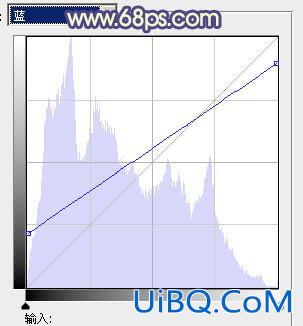
<图9>

<图10>
5、按Ctrl+ J 把当前曲线调整图层复制一层,不透明度改为:40%,简单加强高光及暗部颜色。

<图11>
6、再创建可选颜色调整图层,对黄,洋红进行调整,参数设置如图12,13,确定后把图层不透明度改为:50%,效果如图14。这一步把人物肤色稍微调红润。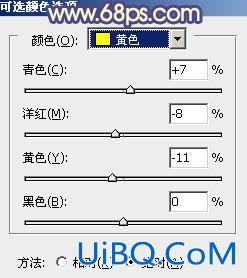
<图12>

<图13>

<图14>








 加载中,请稍侯......
加载中,请稍侯......
精彩评论